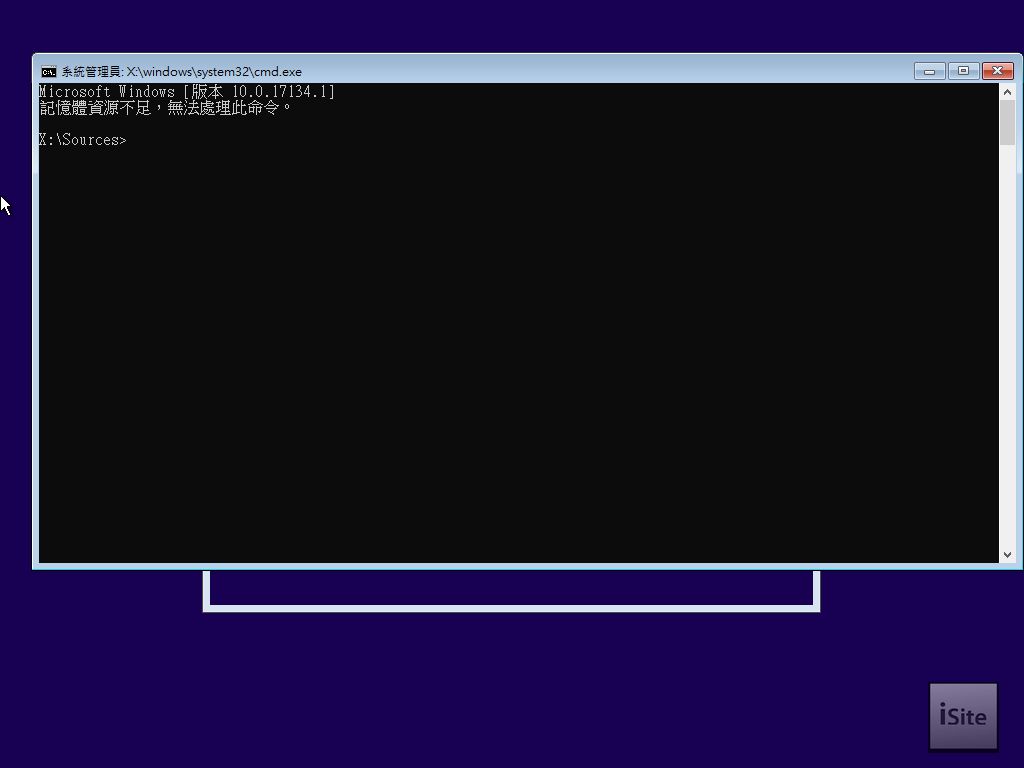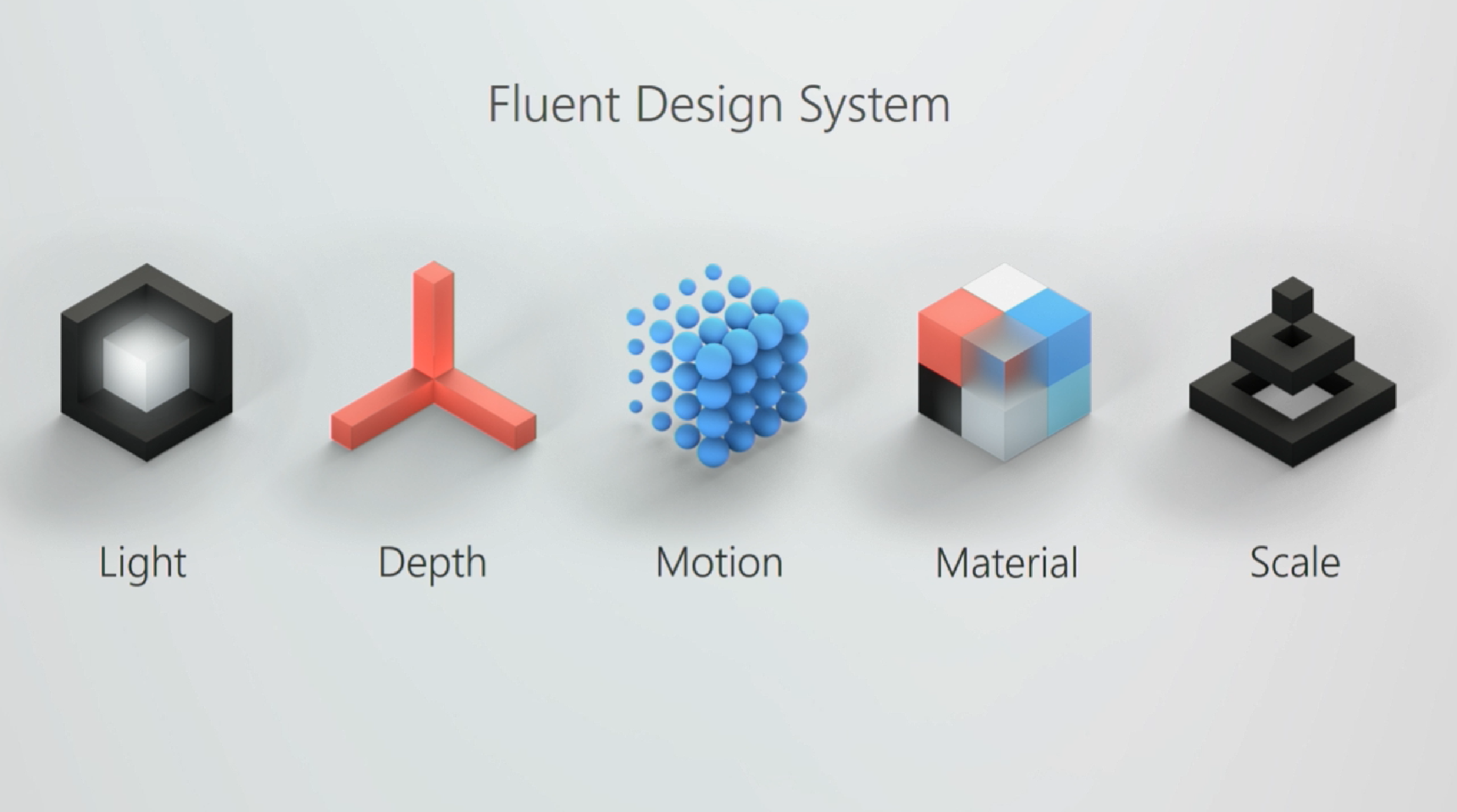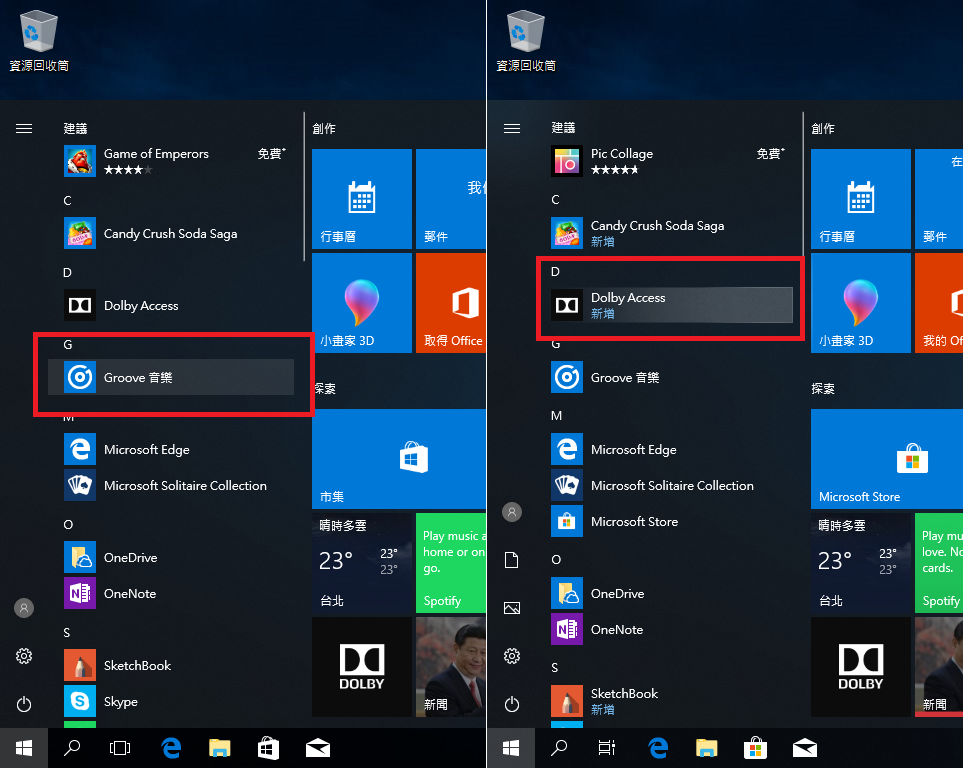依循過去的往例,微軟在本月發佈了 Windows 10 的第五個大型改版-四月更新 (April 2018 Update),至此我們可以說微軟已經正式確立 Windows 10 每年都將有兩次大型改版的基本原則 (一次在春季,另一次則是在秋季),與先前幾次大型改版相仿,四月更新同樣也屬於全系統層面的更新。
Table of Contents
Windows 10 四月更新 (April 2018 Update)
在經過 2015 年 11 月發佈的「秋季更新」(版本 1511)、2016 年 08 月發佈的「周年更新」(版本 1607)、2017 年 03 月發佈的「創作者更新」(版本 1703) 與 2017 年 10 月發佈的「秋季創作者更新」(版本 1709) 之後,這是微軟第五次針對 Windows 10 發佈大型改版 (官方說法稱之為功能升級 Feature Update,至於一般性的安全性修正與錯誤修正更新則是被稱之為品質升級 Quality Update),同時也是從 Windows 10 上市以來發佈過程最為曲折的一次改版。
更新內容概觀
此次改版在先前曾經傳言被命名為「春季創作者更新」,差點成為微軟第三次發行以「創作者更新」為名的版本 (實際上我們也確實曾在預覽版本的系統當中見到四月更新這一名詞),但後來似乎是為了避免混淆加上最後確實延期到四月發佈等因素,最後微軟決定將這個版本定名為四月更新 (April 2018 Update)。
基本上此次改版仍然是去年三月 Windows 10 創作者更新與去年十月 Windows 10 秋季創作者更新的延續 (也可以說是補完),主要的改進內容以完善 Windows 10 創作者更新當中加入的功能、導入更多微軟在 Build 2017 大會上所宣布的 Fluent Design 設計語言元素、補上原先規劃在上個版本中推出但後來因故延期的時間軸功能為主,除此之外還著重於協助工具、觸控介面方面的改進,至於系統底層方面則仍然沒有太大的改變,大致上比較重要的項目有:
- 採用 Fluent Design 設計語言的元素大量增加 (特別是在開始功能表、重要訊息中心、觸控鍵盤、各類彈出窗格、Microsoft Edge 介面與設定 App 等處)。
- 全新的時間軸 (Timeline) 功能,方便使用者回顧過去曾進行到一半的工作或當時開啟的軟體並提供快速切換與快速接續活動的功能。
- 進一步完善設定 App 內各類選項的完整性,並且重新設計了設定 App 的介面。
- Cortana 與重要訊息中心進行進一步的整合 (不幸的是台灣仍然沒有 Cortana 可用)。
- 協助工具設定大翻修,對身心障礙人士提供更直觀的選項與資訊以利其使用。
- Microsoft Edge 電子書閱讀器獲得大量的功能改進。
- Microsoft Edge 增加自動填寫表單與信用卡資訊的功能。
- 新的近端分享 (Near Share) 功能方便使用者透過藍牙將檔案分享給附近的 Windows 10 電腦。
- 新的手寫面板設計與觸控鍵盤獲得多項改進,並增加適用於實體鍵盤的字詞提示功能。
- 日文輸入法納入對人工智慧字詞建議功能的支援。
- 新增表情符號面板功能。
- 針對 DPI 設定變更與顯示比例調整所造成的畫面模糊問題進行多項改進與提供自動調整功能。
- 改進對行動網路的支援,讓使用者可以控制電腦是否要在無線網路訊號不佳時改採用行動網路。
- 允許使用者對 Wi-Fi 與有線網路設定流量限制與背景資料傳輸限制。
- Windows Defender 功能改進,增加勒索軟體防護等功能,並將應用程式防護 (WDAG) 功能下放到專業版。
- 適用於 Linux 的 Windows 子系統 (WSL) 現在可以支援在背景繼續執行工作。
- Windows 納入對 UNIX-style Sockets (AF_UNIX) 的支援。
- 重新設計的遊戲列介面。
- 開放使用者瀏覽診斷資料並且允許使用者自行刪除診斷資料的內容。
- 內建對 NVIDIA Optimus 等多重 GPU 技術的支援 (設定上仍優先以 NVIDIA 或 AMD 驅動程式提供的數值為準)。
- Windows 10 S 由獨立版本改為一種「模式」,並調整相關的授權規範與預裝模式。
- 新增對拉丁語系各種語言的多國語言候選字支援。
- 現在你可以在登入畫面中完成 Windows Hello 的設定。
- 新的「專注輔助」功能允許使用者要求系統暫時不要彈出通知 (僅允許鬧鐘) 或只彈出優先通知。
- 萬年不變的字型管理終於受到關注而有了全新的介面設計,並開放從市集取得或購買字型。
如何取得 Windows 10 四月更新?
透過本站下載
在經歷將近兩個禮拜的混亂之後,微軟已經正式將 Windows 10 公眾預覽版本 Build 17134 扶正 (signed-off) 為 Windows 10 四月更新的最終正式發行版本 (Build 17133 的準正式版地位則被撤銷),本站早在 2018 年 04 月 17 日就已經發佈該版本,並且已在 2018 年 04 月 27 日重新發佈包含零售與大量授權頻道的安裝映像,你可以在此處取得本站製作的安裝映像。
Note : 本站目前沒有計畫另外發佈 MSDN 版本的安裝映像。
透過 Windows Update 自動更新
微軟已自 2018 年 04 月 30 日 (美國西雅圖當地時間) 起分批陸續向全世界的 Windows 10 用戶推送這次升級,由於採分批推送因此可能無法在第一時間收到更新,若希望立即更新到此版本,建議您可以考慮透過本站取得安裝映像進行升級或全新安裝。
安裝介面上的差異
首先是 Windows 10 四月更新在安裝介面上與 Windows 10 秋季創作者更新的一些差異,雖然這部分其實都是一些無關痛癢的改變,但了解這些細部的改變可以在安裝過程中發揮便於辨識此安裝媒體中所包含 Windows 10 版本的功能 (畢竟 Windows 10 到現在歷次已經有六個版本),避免安裝之後還須要拿其他安裝映像再進行一次就地升級的困擾。
與上次的秋季創作者更新相似,四月更新的安裝介面並沒有太多明顯的不同,不過仍然是有一些細微差異可以作為判斷依據的,例如在光碟開機之後出現的第一個畫面 (選擇語系與地區) 的年份已經由 2017 年改為 2018 年。

(說起來紅框處那段「記憶體資源不足」的錯誤訊息其實站長在前幾個測試版本中就已經跟微軟反映過了,不過微軟只回應我該問題已有回報且已經被修正,但實際上到正式版仍然有這個問題,但看來並不影響使用。)
Windows 10 S 的重大改變
在秋季創作者更新當中所引入的 Windows 10 S (實際上就是無法執行非市集 App 的 Windows 10 專業版,SKU 命名為 Cloud) 在微軟當時給予的一年寬限期 (一年內購買預裝 Windows 10 S 電腦的使用者可以免費改用 Windows 10 專業版) 來到後半時迎來了重大的變化。
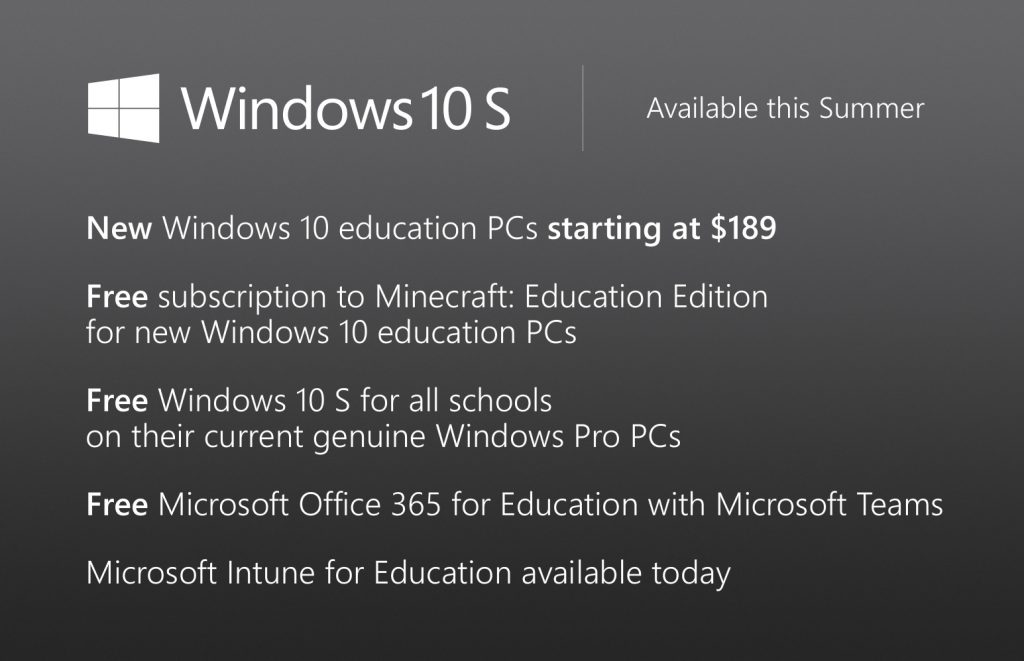
對於一般消費者來說,這項變化最主要的意義在於使用者購買預裝 Windows 10 專業版、家用版、企業版 S 模式系統的電腦之後,可以隨時免費將電腦從 S 模式切回一般的對應 SKU,希望使用 S 模式系統的消費者也不再僅侷限於專業版而能取得家用版與企業版對應的 S 模式版本。
更多的 Fluent Design 元素與介面的小調整
去年五月微軟在 Build 2017 大會上發佈了被命名為 Fluent Design System 的設計語言,延續 Windows 10 秋季創作者更新開始的趨勢,在 Windows 10 四月更新當中微軟更進一步在系統介面設計中大量採納了 Fluent Design 的設計元素。
 開始功能表
開始功能表
舉例來說,在升級到四月更新之後,在開始功能表中的程式清單上就能立刻見到 Fluent Design 設計的光影變化 (由以往的色塊改為光條,且光條會隨著滑鼠游標的移動而出現光澤上的變化)。
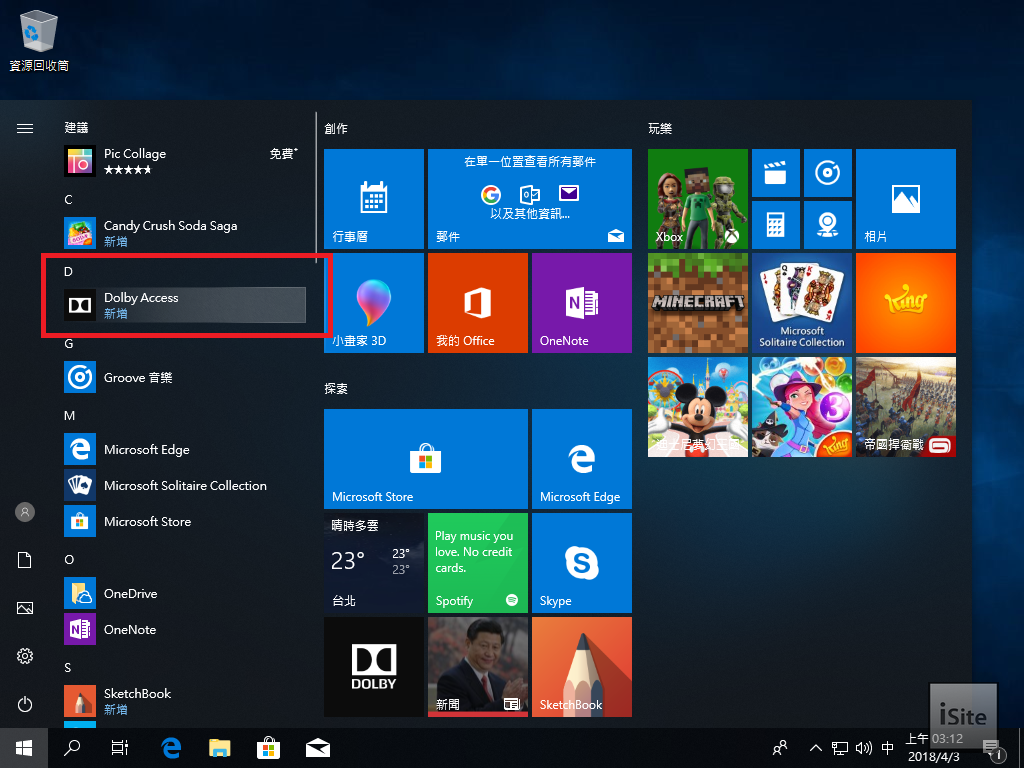





![[下載] VMware ESXi 6.0 正式版 (GA)](https://isite.tw/wp-content/uploads/2015/03/vmware-partner-link-bg-w-logo-360x180.png)







![[CES 2019 速報] AMD 預覽下一代 “Zen 2” 處理器,可望成為本屆 CES 最大看點](https://isite.tw/wp-content/uploads/2019/01/AED8012-360x180.jpg)









![[教學] 使用 XperiFirm 製作 Xperia 手機原廠軟體 FTF 安裝包](https://isite.tw/wp-content/uploads/2016/04/XFX0001-360x180.png)















![[ 突發 ] Mega 創辦人呼籲大眾盡速備份 Mega 上的資料?! (附官方澄清)](https://isite.tw/wp-content/uploads/2016/04/AMU8563-360x180.jpg)


![[ WP 外掛 ] Duplicate Post 輕鬆一鍵將文章當成範本複製](https://isite.tw/wp-content/uploads/2016/04/wp-logo-360x180.png)